Zainstaluj NetworkManager w Ubuntu
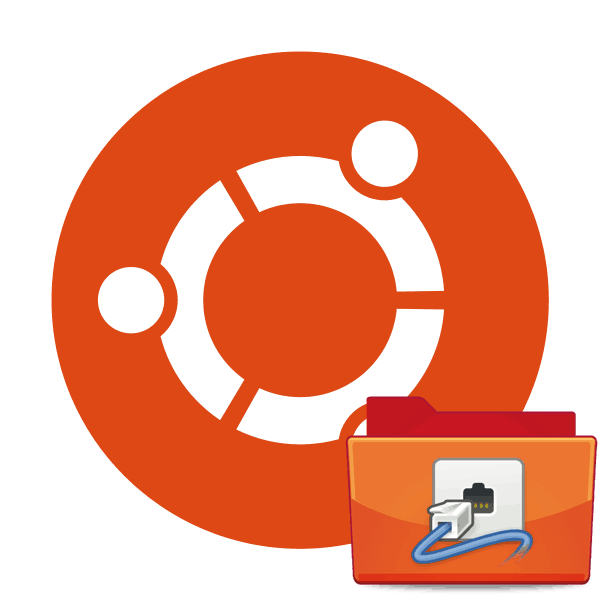
Połączenia sieciowe w systemie operacyjnym Ubuntu są zarządzane za pomocą narzędzia NetworkManager. Dzięki konsoli pozwala nie tylko przeglądać listę sieci, ale także aktywować połączenia z określonymi sieciami, a także konfigurować je w każdy możliwy sposób za pomocą dodatkowego narzędzia. Domyślnie aplikacja NetworkManager jest już obecna w Ubuntu, jednak w przypadku jej usunięcia lub awarii może być konieczna ponowna instalacja. Dzisiaj pokażemy, jak to zrobić na dwa różne sposoby.
Zainstaluj NetworkManager w Ubuntu
NetworkManager, podobnie jak większość innych narzędzi, jest instalowany przez wbudowany terminal przy użyciu odpowiednich poleceń. Chcemy zademonstrować dwie metody instalacji z oficjalnego repozytorium, ale różne zespoły, a ty musisz zapoznać się z każdym z nich i wybrać najbardziej odpowiedni.
Metoda 1: komenda apt-get
Najnowsza stabilna wersja Menedżera sieci jest pobierana przy użyciu standardowego polecenia apt-get , które służy do dodawania pakietów z oficjalnych repozytoriów. Jesteś zobowiązany tylko do przeprowadzenia takich działań:
- Otwórz konsolę za pomocą dowolnej wygodnej metody, na przykład poprzez menu, wybierając odpowiednią ikonę.
- Wpisz
sudo apt-get install network-managerw polu wejściowym i naciśnij Enter . - Wprowadź hasło do konta administratora, aby potwierdzić instalację. Znaki wprowadzone w polu nie są wyświetlane ze względów bezpieczeństwa.
- W razie potrzeby nowe pakiety zostaną dodane do systemu. W obecności żądanego komponentu zostaniesz o tym powiadomiony.
- Pozostaje tylko uruchomić Menedżera sieci za pomocą polecenia
sudo service NetworkManager start. - Aby sprawdzić wydajność narzędzia, użyj narzędzia Nmcli. Wyświetl status za
nmcli general status. - W nowej linii zobaczysz informacje o połączeniu i aktywnej sieci bezprzewodowej.
- Możesz znaleźć nazwę swojego hosta pisząc
nmcli general hostname. - Dostępne połączenia sieciowe są określane poprzez
nmcli connection show.
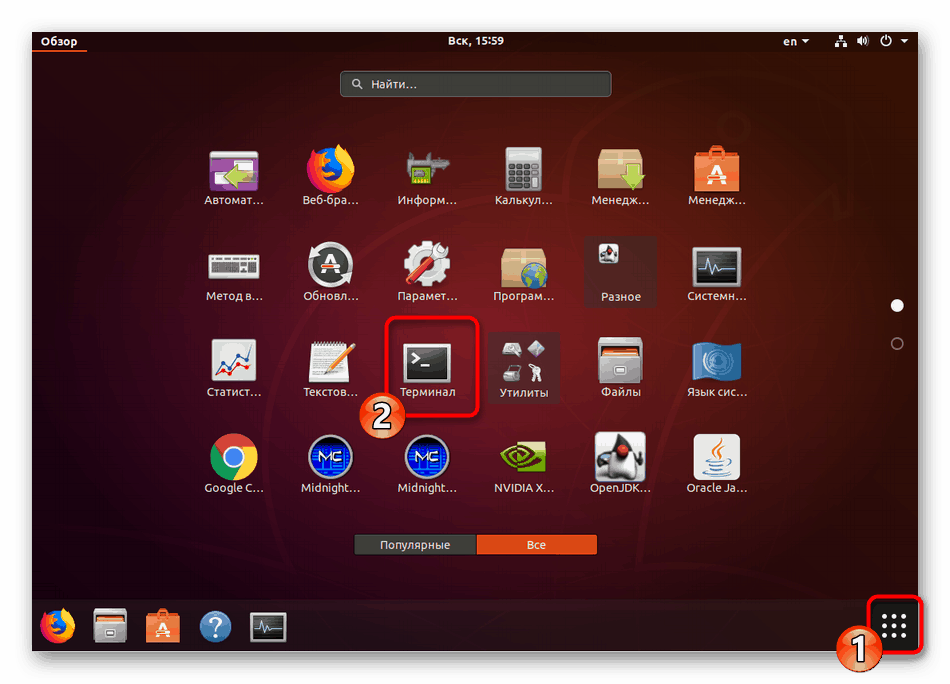
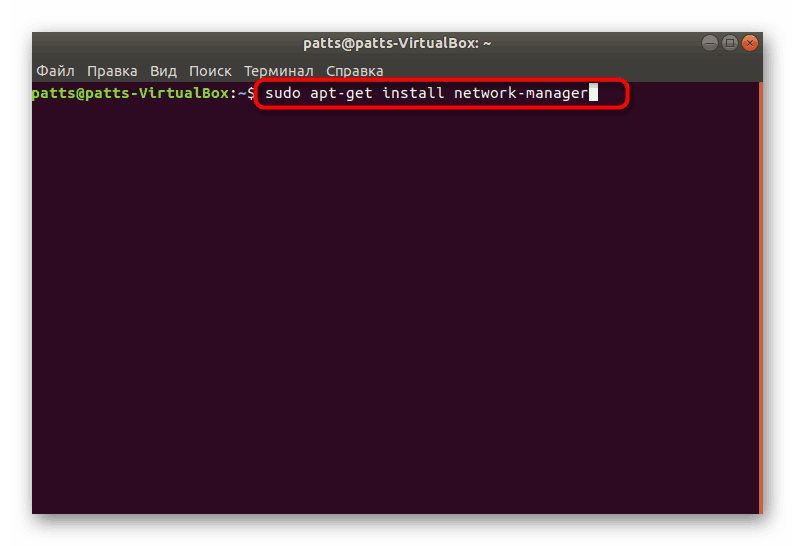
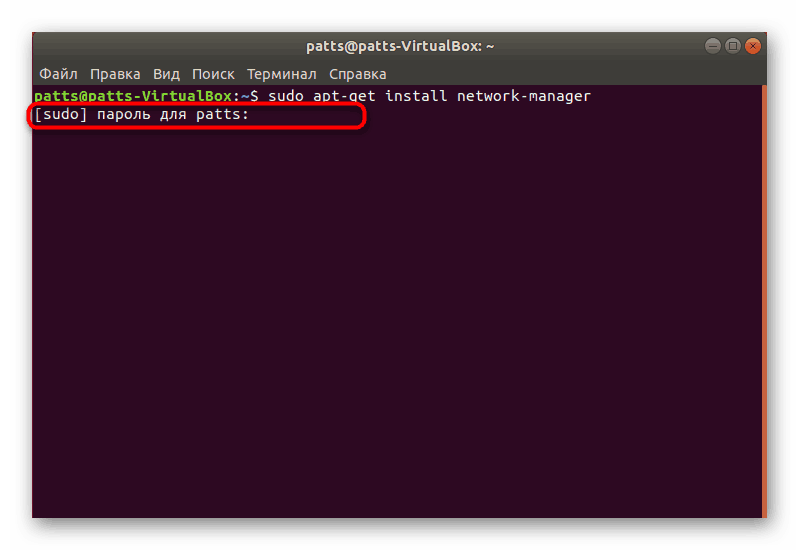
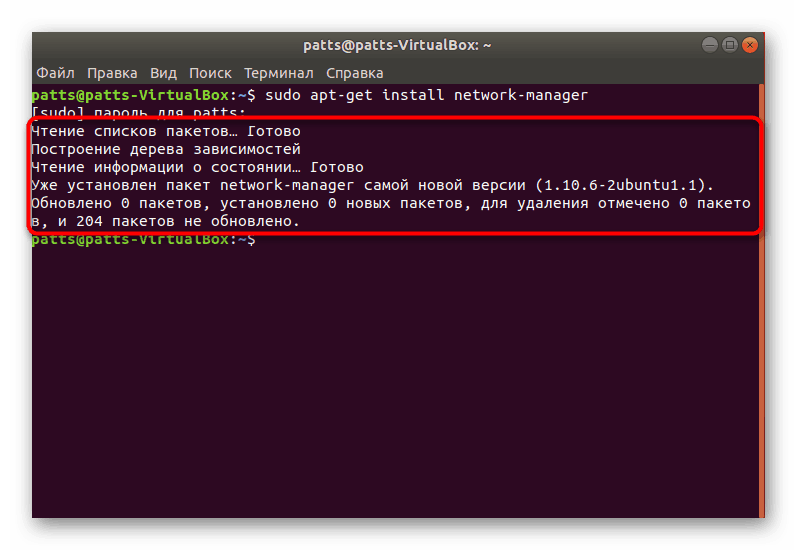
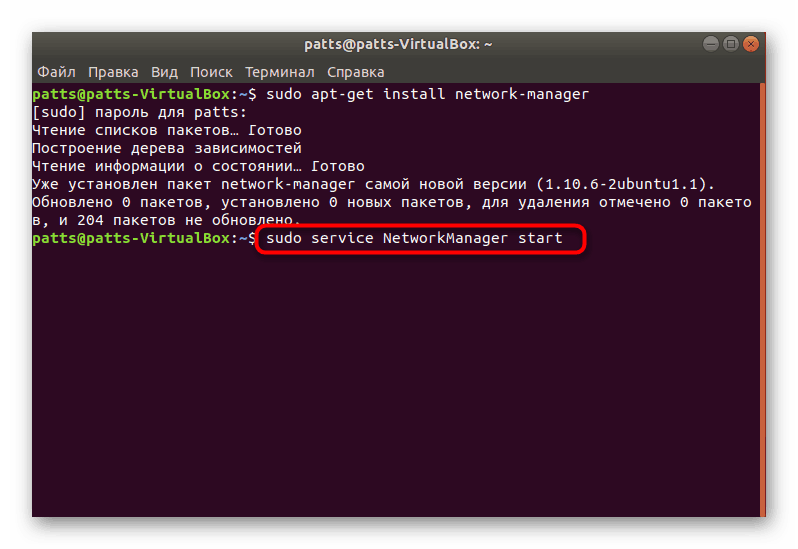
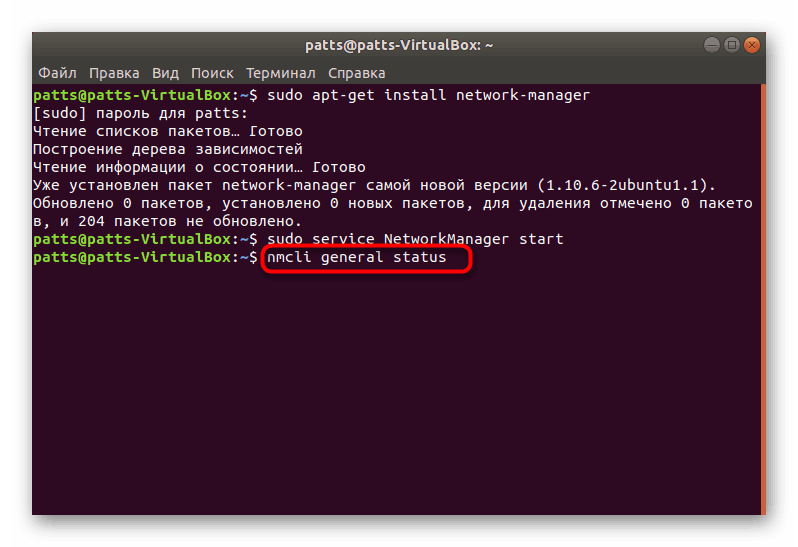
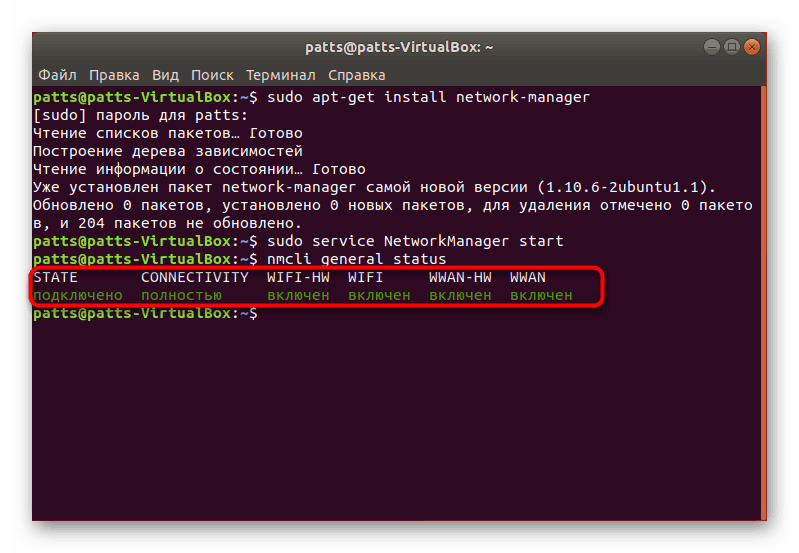
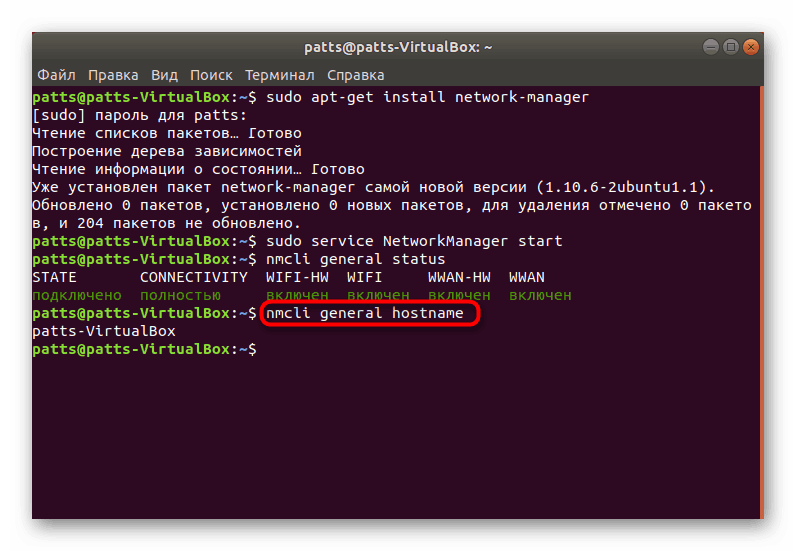
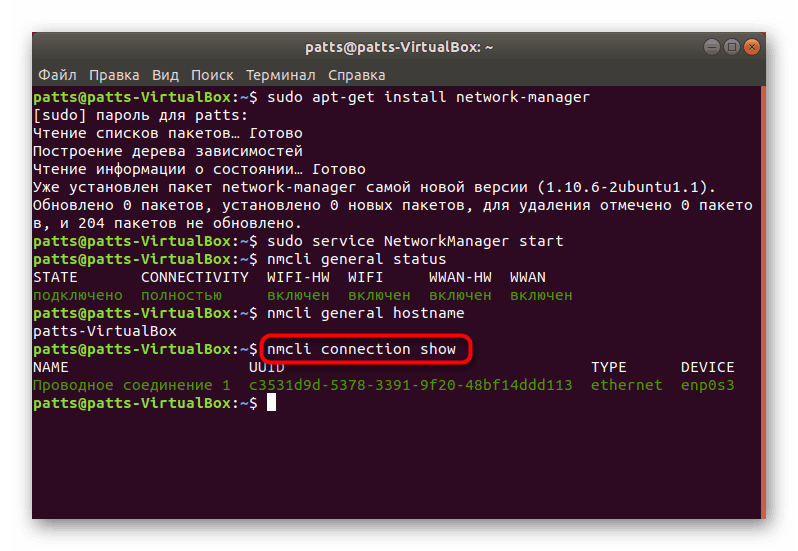
Jeśli chodzi o dodatkowe argumenty nmcli , jest ich kilka. Każdy z nich wykonuje określone czynności:
-
device- interakcja z interfejsami sieciowymi; -
connection- zarządzanieconnection; -
general- wyświetla informacje o protokołach sieciowych; - sterowanie
radioWi-Fi, Ethernet; -
networking- konfiguracja sieci.
Teraz wiesz, jak odzyskać NetworkManager i jest zarządzany przez dodatkowe narzędzie. Jednak niektórzy użytkownicy mogą potrzebować innej metody instalacji, którą omówimy później.
Metoda 2: Sklep Ubuntu
Wiele aplikacji, usług i narzędzi jest dostępnych do pobrania z oficjalnego sklepu Ubuntu. Istnieje również „Menedżer sieci” . Istnieje osobna komenda do jej instalacji.
- Uruchom „Terminal” i wstaw w pole polecenie
snap install network-manager, a następnie naciśnij Enter . - Pojawi się nowe okno z prośbą o uwierzytelnienie użytkownika. Wprowadź hasło i kliknij „Potwierdź” .
- Poczekaj na zakończenie pobierania wszystkich składników.
- Sprawdź działanie narzędzia poprzez
snap interfaces network-manager. - Jeśli sieć nadal nie działa, należy ją podnieść, wpisując
sudo ifconfig eth0 up, gdzie eth0 jest wymaganą siecią. - Połączenie zostanie nawiązane natychmiast po wprowadzeniu hasła dostępu użytkownika root.
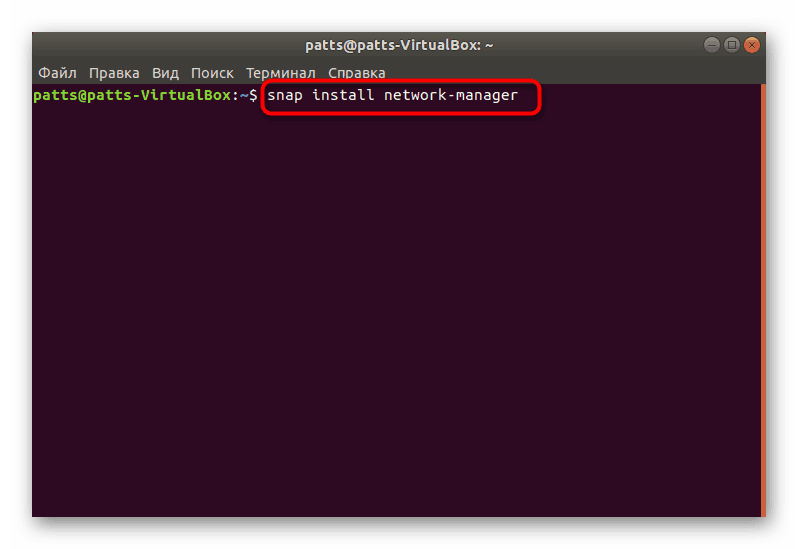
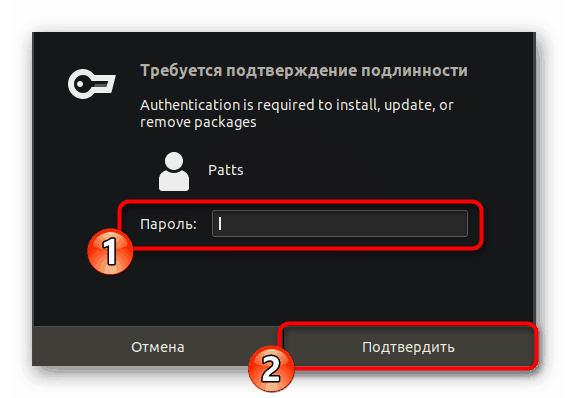
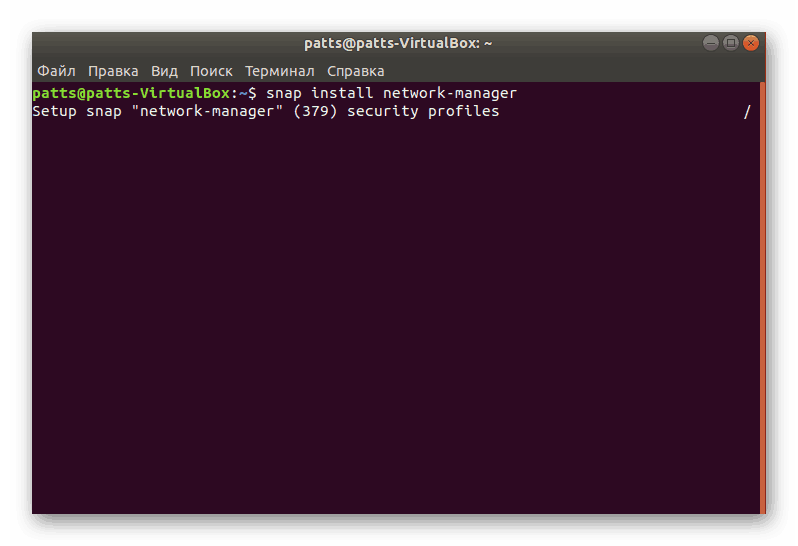
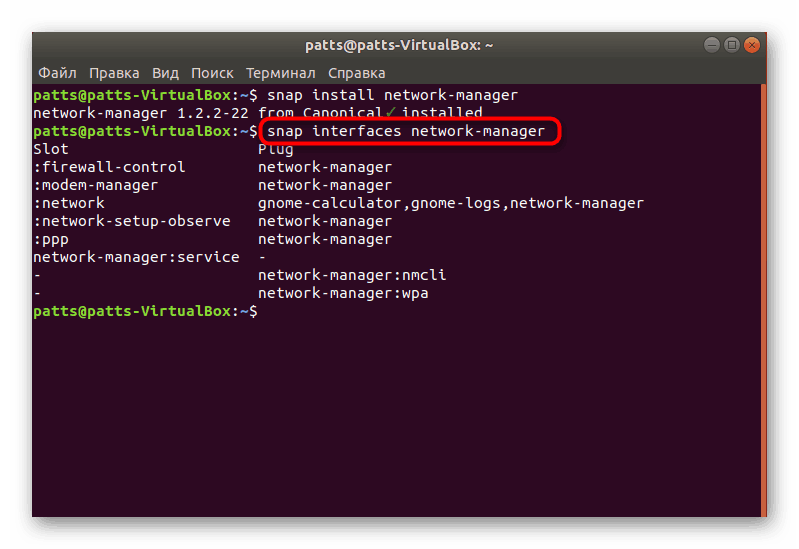
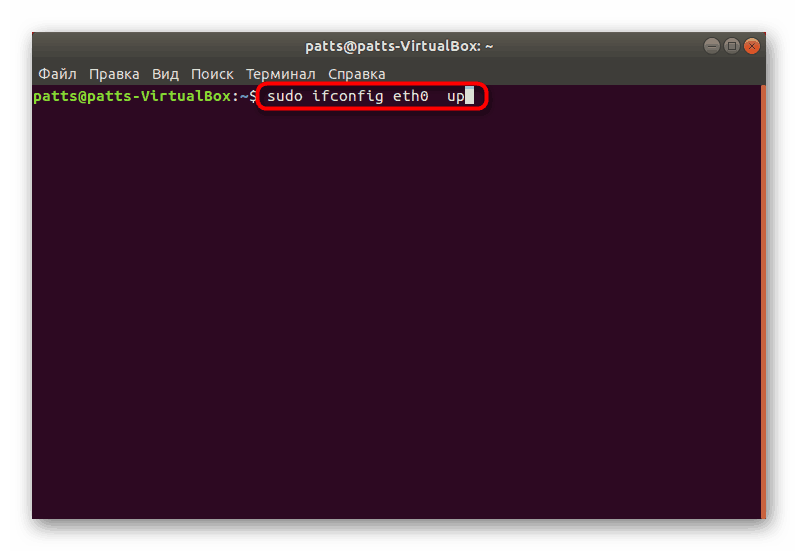
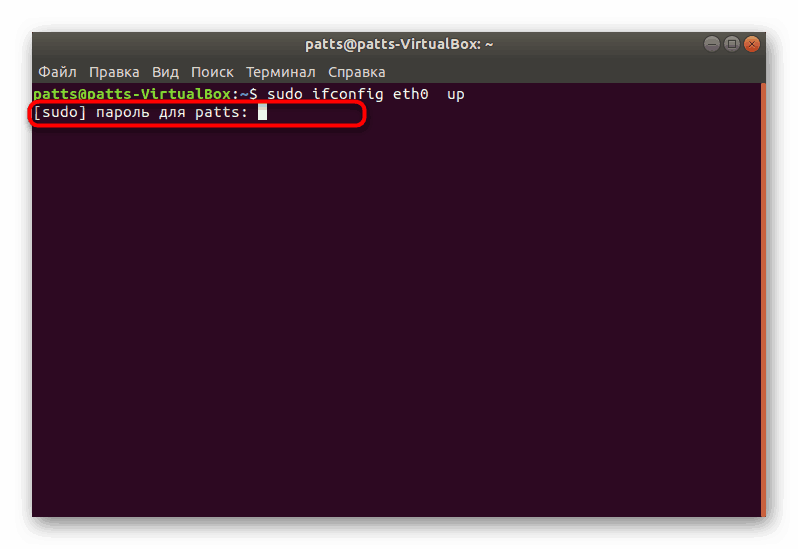
Powyższe metody pozwolą ci bez problemu dodać pakiety aplikacji NetworkManager do systemu operacyjnego. Oferujemy dokładnie dwie opcje, ponieważ jedna z nich może okazać się nieskuteczna z pewnymi awariami w systemie operacyjnym.